ホームページ >コンピューターのチュートリアル >トラブルシューティング >win11で隠しファイルを開く方法
win11で隠しファイルを開く方法
- WBOYWBOYWBOYWBOYWBOYWBOYWBOYWBOYWBOYWBOYWBOYWBOYWB転載
- 2024-03-06 12:28:041042ブラウズ
phpエディタバナナは、win11システムで隠しファイルを開く方法を紹介します。 win11 システムでは、隠しファイルはシステム操作において重要な役割を果たしますが、場合によっては、これらの隠しファイルを表示または編集する必要があることがあります。この記事では、win11システムで隠しファイルを開く方法を詳しく紹介し、必要なファイルを簡単に見つけて操作効率を向上させることができます。
win11 で隠しファイルを開く方法:
方法 1:
1. ダブルクリックして「この PC」を開き、任意のディスクを入力し、「水平方向」をクリックします。ページ上部の「行」アイコン。
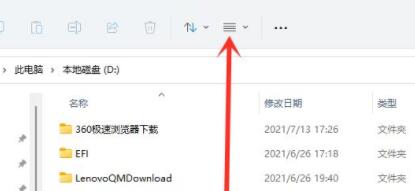
2. 次に、下のオプション メニューで [表示] を選択します。
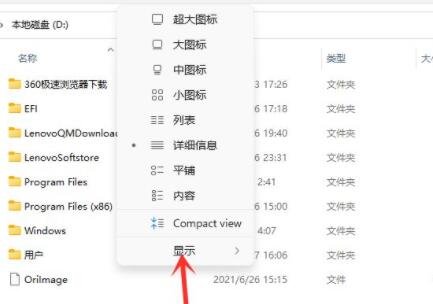
3. 最後に、オプションで「隠しアイテム」を選択します。
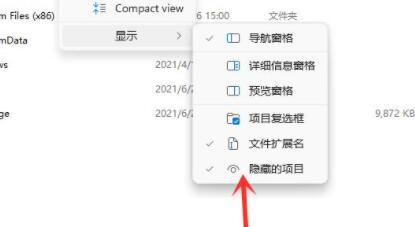
方法 2:
1. 下のタスクバーのスタート アイコンをクリックし、検索ボックスに「フォルダー オプション」と入力して開きます。
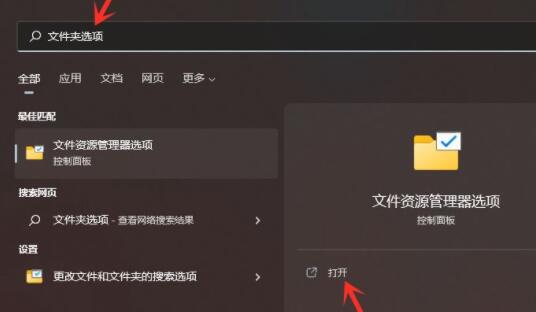
2. ポップアップ ウィンドウで、上の [表示] タブに移動し、[隠しファイル、フォルダー、ドライブを表示する] オプションを見つけてチェックを入れます。をクリックし、「OK」をクリックします。
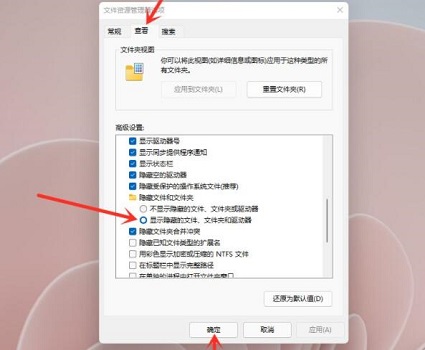
以上がwin11で隠しファイルを開く方法の詳細内容です。詳細については、PHP 中国語 Web サイトの他の関連記事を参照してください。
声明:
この記事はdafanshu.comで複製されています。侵害がある場合は、admin@php.cn までご連絡ください。

